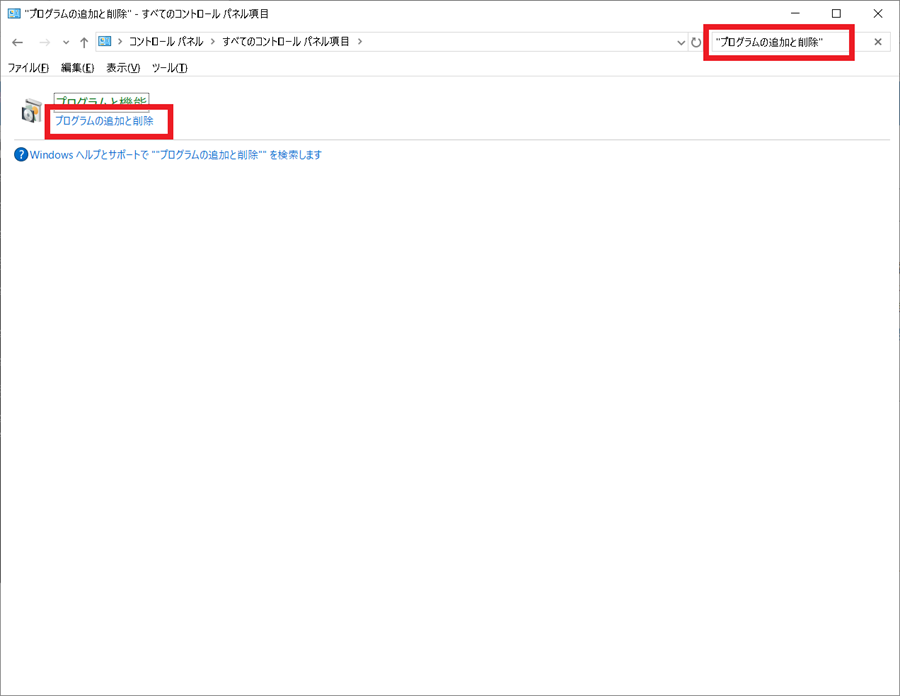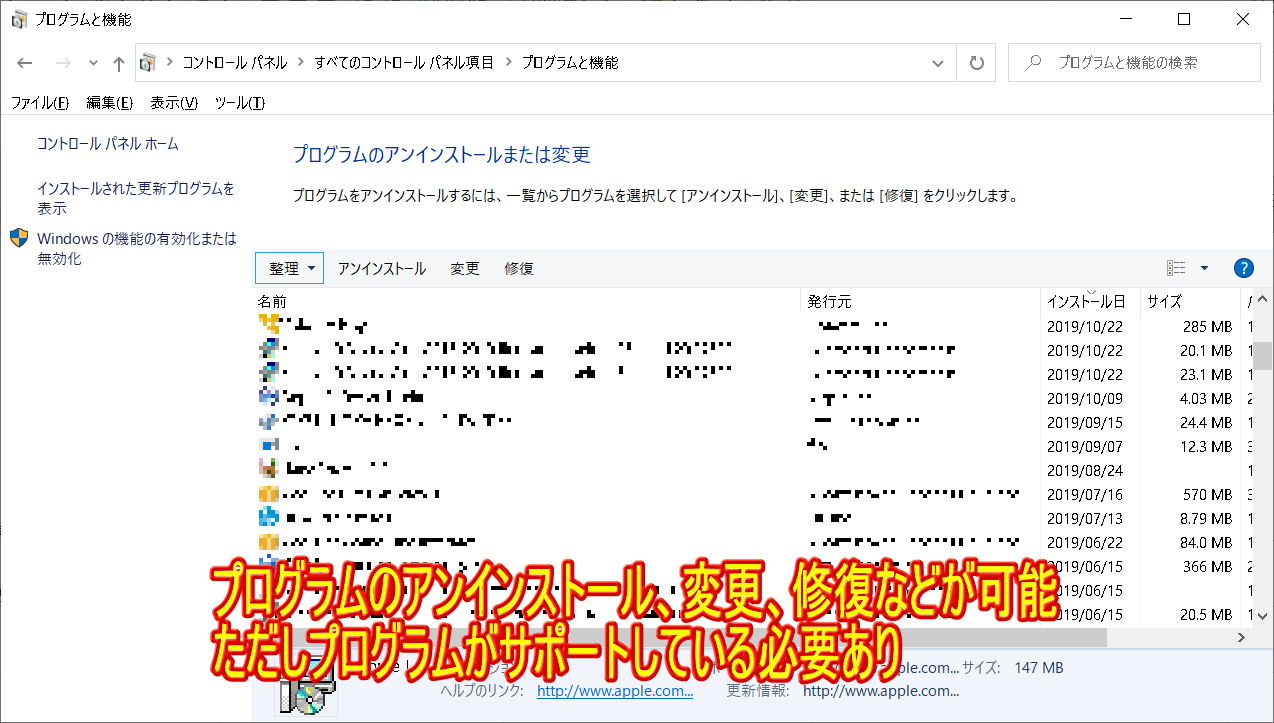プログラムの追加と削除 | Windows 10 コントロールパネル
このページではWindows 10環境においてプログラムの追加と削除を実行する手順に関して説明します。コントロールパネルを使用します。
(1)
以下の手順によりコントロールパネルを起動することが可能です。
・[スタートメニュー] → [Windowsシステムツール] → [コントロールパネル] (バージョンによっては"Control Panel"と表示される場合もあります。)
・

参考:コントロールパネルの開き方
(2)
右上の検索窓に"プログラムの追加と削除"を入力します。
その後 [Enter] キーを押します。
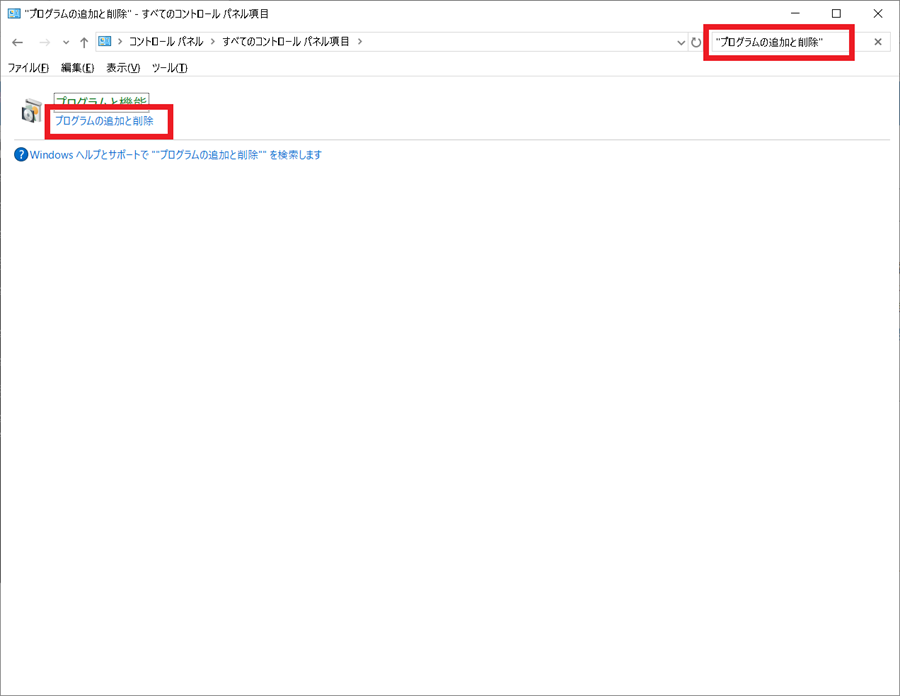
(3)
"プログラムの追加と削除"をクリックします。
(4)
以下画面が表示されます。
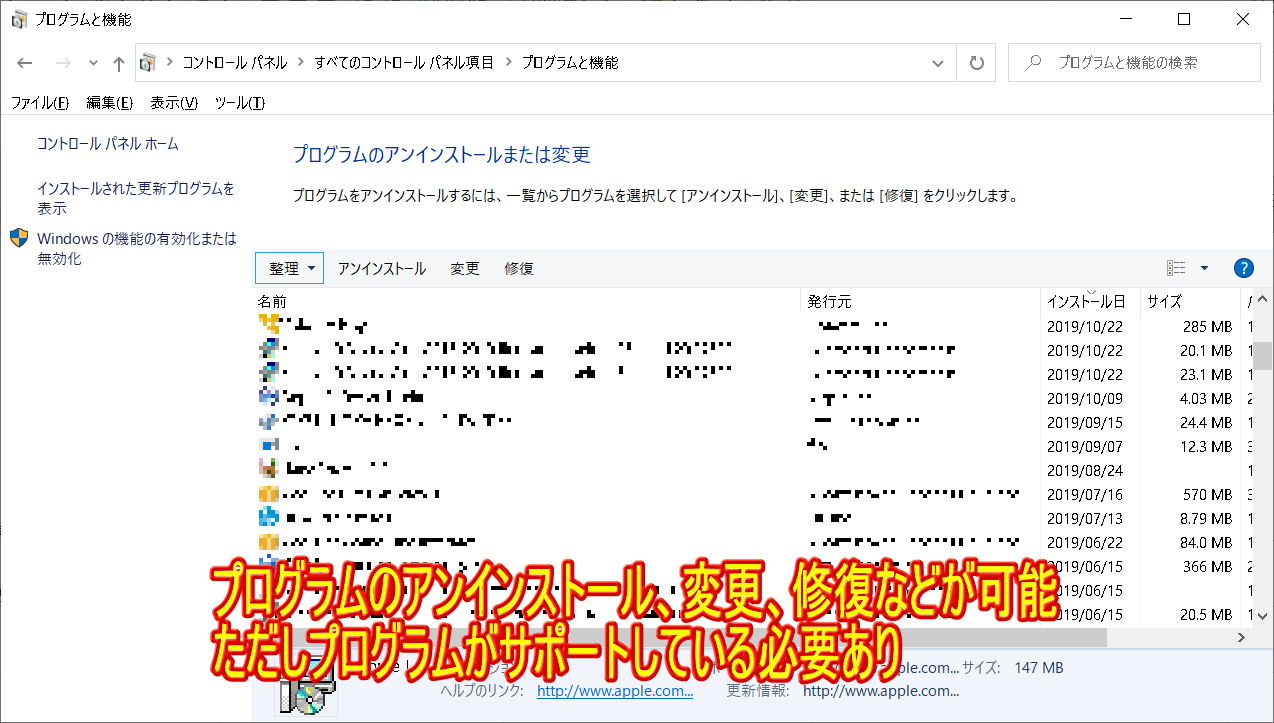
例えば以下の機能の実行が可能です。
・プログラムの変更
・プログラムの削除(アンインストール)
・プログラムの修復
しかしインストール済みのすべてのプログラムでこれらが可能な訳ではありません。プログラムさサポートしている必要があります。
例えば「修復」はほとんどのプログラムでサポートされません(表示されません)サポートされていない場合は表示されません。
Officeなど一部のプログラムで表示されます。
コントロールパネル機能一覧